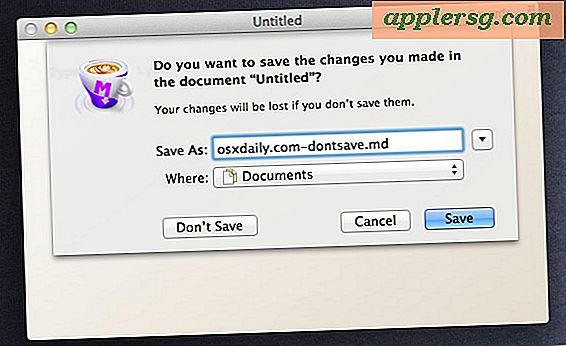विंडोज 7 में नेटमीटिंग कैसे चलाएं
कर्मचारियों और व्यावसायिक भागीदारों के बीच संवाद करना कभी-कभी समस्याएँ पैदा कर सकता है। हो सकता है कि आपके पास ऐसा स्थान स्थापित करने की क्षमता न हो जो आपकी चर्चा में शामिल सभी लोगों को घर दे सके और आपके पास जानकारी को ठीक से प्रदर्शित करने की क्षमता भी न हो। इस समस्या को हल करने के लिए, कई कार्यालय कॉन्फ़्रेंस कॉल का उपयोग करते हैं। पिछले विंडोज ऑपरेटिंग सिस्टम में नेटमीटिंग प्रोग्राम ने इनमें से कई जरूरतों को पूरा किया है। विंडोज 7 में, उस प्रोग्राम का नाम बदलकर माइक्रोसॉफ्ट लाइव मीटिंग कर दिया गया है, लेकिन यह अभी भी उसी उद्देश्य को पूरा करता है। आप कुछ आसान चरणों में माइक्रोसॉफ्ट लाइव मीटिंग को सेट और चला सकते हैं।
अपने कर्मचारियों से माइक्रोसॉफ्ट लाइव मीटिंग डाउनलोड करने को कहें। Microsoft Live मीटिंग का उपयोग करके एक सफल मीटिंग चलाने के लिए, आपको यह सुनिश्चित करना होगा कि आपके सभी कर्मचारियों और कॉन्फ़्रेंस कॉल में शामिल किसी अन्य व्यक्ति के पास Microsoft Live मीटिंग उनके कंप्यूटर पर स्थापित है। यदि उनके पास अपने कंप्यूटर पर लाइव मीटिंग स्थापित नहीं है, तो उनके पास कॉन्फ़्रेंस कॉल तक पहुँचने की क्षमता नहीं होगी।
एक ईमेल आमंत्रण भेजें। माइक्रोसॉफ्ट लाइव मीटिंग आपको उन लोगों को एक ईमेल आमंत्रण भेजने की अनुमति देती है जिन्हें आप अपने कॉन्फ़्रेंस कॉल में भाग लेना चाहते हैं। आमंत्रण मीटिंग के लिए एक लिंक प्रदान करता है और मीटिंग प्रारंभ होने का समय प्रदान करता है। लाइव मीटिंग होम मेनू पर "शेड्यूल ए मीटिंग" विकल्प पर क्लिक करें। फिर एक विंडो दिखाई देगी जिसमें मीटिंग का विवरण और समय पूछा जाएगा। फिर आपको उन लोगों के ईमेल पते जोड़ने होंगे जिन्हें आप बैठक में शामिल होना चाहते हैं। ईमेल पते दर्ज करें और फिर आमंत्रण भेजने के लिए भेजें पर क्लिक करें।
अपने बात करने के बिंदु और अपने श्रव्य और दृश्य एड्स तैयार करें। लाइव मीटिंग सामग्री फलक में आपके पास उन फ़ाइलों को सक्रिय करने का विकल्प होगा जो मीटिंग के दौरान आपके कंप्यूटर पर हैं जिन्हें अन्य सदस्य देख सकते हैं। अपनी ऑडियो और विजुअल सामग्री को व्यवस्थित करने के लिए अपने कंप्यूटर पर एक फ़ोल्डर बनाएं। यह आपकी मीटिंग के दौरान सामग्री को आसानी से सुलभ बना देगा।
अपनी बैठक करें। जब आपकी मीटिंग की तारीख और समय आ जाए, तो Microsoft Live मीटिंग खोलें, अपनी मीटिंग फ़ाइलें और नोट्स खोलें, और मीटिंग के आमंत्रण आने के बाद मीटिंग के विषयों पर चर्चा करें।